- نحوه تنظیم مجدد HPE MSA به تنظیمات کارخانه ( reset factory default HPE MSA )
- برای راه اندازی مجدد MSA HPE باید به چه مواردی توجه کنیم ؟
- اتصال پورت USB CLI
- روش جداسازی خطا
- استفاده از SMU
- ایزوله کردن خطا
- خرابی کنترلر
- اگر کنترلر خراب شده باشد یا شروع به کار نکند، آیا چراغ LED وضعیت کش روشن/چشمک میزند؟
- انتقال حافظه پنهان
- جداسازی خطای اتصال سمت میزبان
- عیبیابی اتصال سمت میزبان با پورتهای میزبان دارای SFP
- رفع هشدارهای ولتاژ و دما
- مکانهای حسگرها
- سنسورهای منبع تغذیه
- سنسورهای دما
- سنسورهای ولتاژ ماژول منبع تغذیه
نحوه تنظیم مجدد HPE MSA به تنظیمات کارخانه ( reset factory default HPE MSA )
تنظیم مجدد یا راهاندازی مجدد سیستم ذخیرهسازی HPE MSA (Modular Smart Array) برای حل مشکلات یا بازگرداندن آن به حالت پیشفرض استفاه می شود . در بعضی از موارد این مشکل پیش می آید که یک گروه دیسک در MSA شما در حالت قرنطینه (QTCR) قرار گرفته باشد و به شما اجازه حذف یا تغییر آن را ندهد در این زمان باید از دستورات “restore defaults” استفاده نمایید . این دستور تنظیمات پیشفرض را به کنترلرها برمیگرداند از راهاندازی مجدد تک تک کنترلرها گرفته تا پاک کردن ابرداده دیسک و حتی بازگرداندن سیستم به تنظیمات پیشفرض کارخانه.و سپس هر کنترلر مدیریتی را مجدداً راهاندازی میکند. تغییرات در تنظیمات رابط میزبان ممکن است باعث از دست رفتن دسترسی به دادهها شود و نیاز به پیکربندی مجدد برای بازیابی دسترسی میزبان به ولومها دارد.
نکته : در استوریج های MSA 2062 ، 2052 که لایسنس در آنها ادد شده است لایسنس ها پاک می شود باید فایل لایسنس را داشته باشید .
دستورات مورد نیاز CLI در استوریج MSA HPE به دسته های زیر تقسیم می شود :
- CLI and users
- LDAP and user groups
- Disks, disk groups, pools, tiers, and spares
- Full disk encryption
- Volumes, initiators, hosts, and mapping
- Volume groups
- Host groups
- Snapshots, volume copy, and rollback
- Scheduled tasks
- Notifications (alerts and events)
- System configuration and utilities
- Service utilities
- API specific
- Remote systems
- Peer connections and replication
- Statistics
- Metrics
- Update server
- Proxy server
- Security
- Redfish support
برای راهنمای مرجع CLI MSA به آدرس https://support.hpe.com/hpesc/public/docDisplay?docId=a00105313en_us&docLocale=en_US مراجه نمایید .
برای راه اندازی مجدد MSA HPE باید به چه مواردی توجه کنیم ؟
- داشتن کابل اتصال پورت USB CLI
- روش جداسازی خطا
- توقف ورودی/خروجی
- خرابی کنترلر
- جداسازی خطای اتصال سمت میزبان
- جداسازی خطای اتصال پورت توسعه ماژول کنترلر
- جداسازی خطاهای تکثیر snap از راه دور
- رفع هشدارهای ولتاژ و دما
- لینک به اسناد مرتبط با محصول
اتصال پورت USB CLI
این رویهها فقط برای استفاده در پیکربندی اولیه و به منظور تأیید موفقیتآمیز بودن راهاندازی سختافزار در نظر گرفته شدهاند.
این رویهها برای استفاده به عنوان رویههای عیبیابی برای سیستمهای پیکربندیشده با استفاده از دادههای عملیاتی و ورودی/خروجی در نظر گرفته نشدهاند.
کنترلکنندههای MSA دارای یک پورت CLI با استفاده از فاکتور فرم mini-USB نوع B هستند. اگر پس از کابلکشی کامپیوتر به دستگاه USB با مشکل در برقراری ارتباط با پورت مواجه شدید، ممکن است نیاز به دانلود درایور دستگاه (ویندوز) یا تنظیم پارامترهای مناسب از طریق یک دستور سیستم عامل (لینوکس) می باشد.
روش جداسازی خطا
کنترلرهای MSA روشهای زیادی برای جداسازی خطاها ارائه میدهند. این بخش روششناسی اساسی مورد استفاده برای یافتن خطاها در یک سیستم ذخیرهسازی و شناسایی واحدهای قابل تعویض فیلد (FRU) مرتبط با آن را ارائه میدهد.
از SMU برای پیکربندی و آمادهسازی سیستم پس از تکمیل نصب سختافزار استفاده کنید. به عنوان بخشی از این فرآیند، اعلان رویداد را پیکربندی و فعال کنید تا سیستم در صورت بروز مشکلی که شدت آن در حد یا بالاتر از حد پیکربندی شده است، به کاربر اطلاع دهد. با پیکربندی و فعالسازی اعلان رویداد، کاربر میتواند اقدامات توصیه شده در پیام اعلان را برای حل مشکل دنبال کند، همانطور که در گزینههای ارائه شده در زیر بیشتر مورد بحث قرار گرفته است.
مراحل اولیه جداسازی خطا در زیر فهرست شدهاند:
جمعآوری اطلاعات خطا، از جمله استفاده از LEDهای سیستم.
تعیین محل وقوع خطا در سیستم.
بررسی گزارشهای رویداد.
در صورت لزوم، خطا را به یک جزء یا پیکربندی مسیر داده ایزوله کنید.
سیستمهای کابلکشی برای فعال کردن استفاده از ویژگی مجاز Remote Snap برای تکثیر حجمها، یکی دیگر از ملاحظات مهم جداسازی خطا مربوط به نصب اولیه سیستم است.
ارورهای رایج ذخیره ساز ام اس ای و نحوه بر طرف کردن آنها برای انجام راه اندازی اولیه
هنگام انجام مراحل جداسازی خطا و عیبیابی، گزینه یا گزینههایی را انتخاب کنید که به بهترین وجه با محیط سایت مطابقت دارند. استفاده از هر گزینه (چهار گزینه در زیر شرح داده شده است) منحصر به فرد برای استفاده از گزینه دیگر نیست. کاربر میتواند از SMU برای بررسی آیکونها/مقادیر سلامت سیستم و اجزای آن استفاده کند تا مطمئن شود که همه چیز خوب است یا به یک جزء مشکلدار بپردازد. اگر کاربر مشکلی را کشف کند، SMU و CLI هر دو متن اقدام پیشنهادی را به صورت آنلاین ارائه میدهند. گزینههای انجام مراحل اولیه بر اساس دفعات استفاده فهرست شدهاند:
- استفاده از SMU.
- استفاده از CLI.
- نظارت بر اعلان رویداد.
- مشاهده LEDهای محفظه.
استفاده از SMU
SMU از آیکونهای سلامت برای نمایش وضعیتهای OK، Degraded، Fault یا Unknown برای سیستم و اجزای آن استفاده میکند. SMU کاربر را قادر میسازد تا سلامت سیستم و اجزای آن را رصد کند. اگر هر جزء مشکلی داشته باشد، سلامت سیستم Degraded، Fault یا Unknown خواهد بود. از SMU برای یافتن هر جزء دارای مشکل استفاده کنید و اقدامات موجود در فیلد Recommendation را برای حل مشکل آن جزء دنبال کنید.
استفاده از CLI
به عنوان جایگزینی برای استفاده از SMU، کاربر میتواند دستور show system را در CLI اجرا کند تا سلامت سیستم و اجزای آن را مشاهده کند. اگر هر جزء مشکلی داشته باشد، سلامت سیستم Degraded، Fault یا Unknown خواهد بود و آن اجزا به عنوان Unhealthy Components فهرست میشوند. اقدامات توصیه شده در فیلد توصیه سلامت جزء را برای حل مشکل دنبال کنید.
نظارت بر اعلان رویداد
با پیکربندی و فعال کردن اعلان رویداد، کاربر میتواند گزارشهای رویداد را برای نظارت بر سلامت سیستم و اجزای آن مشاهده کند. اگر پیامی به کاربر بگوید که بررسی کند آیا رویدادی ثبت شده است یا اطلاعات مربوط به یک رویداد را در گزارش مشاهده کند، میتواند این کار را با استفاده از SMU یا CLI انجام دهد. با استفاده از SMU، کاربر گزارش رویداد را مشاهده کرده و سپس روی پیام رویداد کلیک میکند تا جزئیات مربوط به آن رویداد را مشاهده کند. با استفاده از CLI، کاربر دستور show events detail (با پارامترهای اضافی برای فیلتر کردن خروجی) را اجرا میکند تا جزئیات یک رویداد را مشاهده کند.
مشاهده LEDهای محفظه
LEDها را میتوان روی سختافزار (با مراجعه به توضیحات LED برای مدل محفظه) مشاهده کرد تا وضعیت اجزا را شناسایی کند. اگر مشکلی مانع دسترسی به SMU یا CLI شود، این تنها گزینه موجود است. با این حال، نظارت/مدیریت اغلب در یک کنسول مدیریتی با استفاده از رابطهای مدیریت ذخیرهسازی انجام میشود، نه اینکه به LEDهای اجزای سختافزاری رکشده در خط دید تکیه شود.
انجام مراحل اولیه
از هر گزینه موجود میتوان در انجام مراحل اولیه شامل روش جداسازی خطا استفاده کرد.
جمعآوری اطلاعات خطا
هنگامی که یک خطا رخ میدهد، جمعآوری هرچه بیشتر اطلاعات مهم است. انجام این کار به کاربر کمک میکند تا اقدام صحیح مورد نیاز برای رفع خطا را تعیین کند.
با بررسی خطای گزارش شده شروع کنید:
آیا خطا مربوط به یک مسیر داده داخلی است یا یک مسیر داده خارجی؟
آیا خطا مربوط به یک جزء سختافزاری مانند ماژول درایو دیسک، ماژول کنترلر یا منبع تغذیه است؟
با جداسازی خطا به یکی از اجزای درون سیستم ذخیرهسازی، کاربر قادر خواهد بود اقدامات لازم را سریعتر تعیین کند.
تعیین محل وقوع خطا
هنگامی که کاربر از خطای گزارش شده مطلع شد، LED های محفظه را بررسی کنید. LED های محفظه برای هشدار به کاربران در مورد هرگونه خطای سیستم طراحی شدهاند و ممکن است همان چیزی باشند که در وهله اول کاربر را از وجود خطا مطلع کرده است.
هنگامی که یک خطا رخ میدهد، LED وضعیت شناسه خطا در گوش راست محفظه روشن میشود. LED های پشت محفظه را بررسی کنید تا خطا را به FRU، اتصال یا هر دو محدود کنید. LED ها همچنین به کاربر کمک می کنند تا محل FRU گزارش دهنده خطا را شناسایی کند.
از SMU برای تأیید هرگونه خطای یافت شده هنگام مشاهده LED ها استفاده کنید. SMU همچنین ابزار خوبی برای تعیین محل وقوع خطا است اگر LED ها به دلیل موقعیت سیستم قابل مشاهده نباشند. SMU نمایش بصری از سیستم و محل وقوع خطا را در اختیار کاربر قرار می دهد. همچنین می تواند اطلاعات دقیق تری در مورد FRU ها، داده ها و خطاها ارائه دهد.
گزارش های رویداد را بررسی کنید
گزارشهای رویداد، تمام رویدادهای سیستم را ثبت میکنند. هر رویداد دارای یک کد عددی است که نوع رویداد رخ داده را مشخص میکند و یکی از شدتهای زیر را دارد:
بحرانی. خرابی رخ داده که ممکن است باعث خاموش شدن کنترلکننده شود. مشکل را فوراً برطرف کنید.
خطا. خرابی رخ داده که ممکن است بر یکپارچگی دادهها یا پایداری سیستم تأثیر بگذارد. مشکل را در اسرع وقت برطرف کنید.
هشدار. مشکلی رخ داده که ممکن است بر پایداری سیستم تأثیر بگذارد، اما بر یکپارچگی دادهها تأثیری ندارد. مشکل را ارزیابی کرده و در صورت لزوم آن را اصلاح کنید.
اطلاعاتی. تغییر پیکربندی یا حالت رخ داده است، یا مشکلی رخ داده که سیستم آن را اصلاح کرده است. نیازی به اقدام فوری نیست.
گزارشهای رویداد، تمام رویدادهای سیستم را ثبت میکنند. بررسی گزارشها، نه تنها برای شناسایی خطا، بلکه برای جستجوی رویدادهایی که ممکن است باعث بروز خطا شده باشند، بسیار مهم است. به عنوان مثال، اگر کاربر تنظیمات کانال را بدون در نظر گرفتن منابع ذخیرهسازی اختصاص داده شده به آن تغییر دهد، یک میزبان میتواند اتصال به یک گروه دیسک را از دست بدهد. علاوه بر این، نوع خطا میتواند به کاربر کمک کند تا مشکل را به سختافزار یا نرمافزار تفکیک کند.
جداسازی خطا
گاهی اوقات ممکن است جداسازی یک خطا ضروری باشد. این امر به ویژه در مورد مسیرهای داده صادق است، به دلیل تعداد اجزای تشکیل دهنده مسیر داده. به عنوان مثال، اگر خطای داده سمت میزبان رخ دهد، میتواند توسط هر یک از اجزای موجود در مسیر داده ایجاد شود: ماژول کنترلر، کابل، کانکتورها، سوئیچ یا میزبان داده.
گزارشهای رویداد، تمام رویدادهای سیستم را ثبت میکنند. هر رویداد دارای یک کد عددی است که نوع رویداد رخ داده را مشخص میکند و یکی از شدتهای زیر را دارد:
بحرانی. خرابی رخ داده که ممکن است باعث خاموش شدن کنترلکننده شود. مشکل را فوراً برطرف کنید.
خطا. خرابی رخ داده که ممکن است بر یکپارچگی دادهها یا پایداری سیستم تأثیر بگذارد. مشکل را در اسرع وقت برطرف کنید.
هشدار. مشکلی رخ داده که ممکن است بر پایداری سیستم تأثیر بگذارد، اما بر یکپارچگی دادهها تأثیری ندارد. مشکل را ارزیابی کرده و در صورت لزوم آن را اصلاح کنید.
اطلاعاتی. تغییر پیکربندی یا حالت رخ داده است، یا مشکلی رخ داده که سیستم آن را اصلاح کرده است. نیازی به اقدام فوری نیست.
گزارشهای رویداد، تمام رویدادهای سیستم را ثبت میکنند. بررسی گزارشها، نه تنها برای شناسایی خطا، بلکه برای جستجوی رویدادهایی که ممکن است باعث بروز خطا شده باشند، بسیار مهم است. به عنوان مثال، اگر کاربر تنظیمات کانال را بدون در نظر گرفتن منابع ذخیرهسازی اختصاص داده شده به آن تغییر دهد، یک میزبان میتواند اتصال به یک گروه دیسک را از دست بدهد. علاوه بر این، نوع خطا میتواند به کاربر کمک کند تا مشکل را به سختافزار یا نرمافزار تفکیک کند. اگر محفظه راهاندازی اولیه نشد
اگر محفظه راهاندازی اولیه نشد باشد ممکن است راهاندازی اولیه محفظهها تا دو دقیقه طول بکشد.
اسکن مجدد انجام دهید.
سیستم را روشن کنید.
مطمئن شوید که سیم برق به درستی وصل شده است و منبع تغذیهای که به آن متصل است را بررسی کنید.
گزارش رویدادها را برای خطاها بررسی کنید.
تصحیح شناسههای محفظه
هنگام نصب سیستمی با محفظههای درایو متصل، ممکن است شناسههای محفظه با ترتیب کابلکشی فیزیکی مطابقت نداشته باشند. این به این دلیل است که ممکن است کنترلر قبلاً در طول آزمایش کارخانه به برخی از همان محفظهها متصل شده باشد و در صورت امکان سعی میکند شناسههای محفظه قبلی را حفظ کند. برای اصلاح این وضعیت، مطمئن شوید که هر دو کنترلر روشن هستند و با استفاده از SMU یا CLI اسکن مجدد انجام دهید. این کار محفظهها را دوباره مرتب میکند، اما اصلاح شناسههای محفظه میتواند تا دو دقیقه طول بکشد.
برای انجام اسکن مجدد با استفاده از رابط خط فرمان (CLI)، دستور زیر را تایپ کنید:
برای اسکن مجدد با استفاده از SMU:
مطمئن شوید که هر دو کنترلر به طور عادی کار میکنند.
یکی از موارد زیر را انجام دهید:
به برگه سیستم اشاره کنید و کانالهای دیسک اسکن مجدد را انتخاب کنید.
در بخش سیستم، اکشن > کانالهای دیسک اسکن مجدد را انتخاب کنید.
روی اسکن مجدد کلیک کنید.
ایزوله کردن خطا
گاهی اوقات ممکن است جداسازی یک خطا ضروری شود. این امر به ویژه در مورد مسیرهای داده صادق است، به دلیل تعداد اجزای تشکیل دهنده مسیر داده. به عنوان مثال، اگر خطای داده سمت میزبان رخ دهد، میتواند توسط هر یک از اجزای موجود در مسیر داده ایجاد شود: ماژول کنترلر، کابل، کانکتورها، سوئیچ یا میزبان داده.
توقف ورودی/خروجی
هنگام عیبیابی خطاهای درایو دیسک و اتصال، به عنوان یک اقدام احتیاطی برای حفاظت از دادهها، ورودی/خروجی به گروههای دیسک آسیبدیده را از همه میزبانها و سیستمهای راه دور متوقف کنید. به عنوان یک اقدام احتیاطی اضافی برای حفاظت از دادهها، توصیه میشود که بهطور منظم از دادهها پشتیبانگیری برنامهریزیشده انجام دهید.
توجه: توقف ورودی/خروجی به یک گروه دیسک یک کار سمت میزبان است و خارج از محدوده این سند قرار میگیرد.
هنگام حضور در محل، کاربر میتواند با نظارت مختصر بر LEDهای سیستم، تأیید کند که هیچ فعالیت ورودی/خروجی وجود ندارد. هنگام دسترسی از راه دور به سیستم ذخیرهسازی، این امکان وجود ندارد. از راه دور، کاربر میتواند از دستور show disk-group-statistics CLI برای تعیین اینکه آیا ورودی و خروجی متوقف شده است یا خیر، استفاده کند. این مراحل را انجام دهید:
با استفاده از CLI، دستور show disk-group-statistics را اجرا کنید. خروجیهای Reads و Writes تعداد این عملیاتهایی را که از آخرین تنظیم مجدد آمار یا از زمان راهاندازی مجدد کنترلر رخ دادهاند، نشان میدهند. اعداد نمایش داده شده را ثبت کنید.
دستور show disk-group-statistics را برای بار دوم اجرا کنید. این یک بازه زمانی خاص (فاصله بین درخواست آمار) را برای تعیین اینکه آیا دادهها در حال نوشتن یا خواندن از گروه دیسک هستند، فراهم میکند. اعداد نمایش داده شده را ثبت کنید.
برای تعیین اینکه آیا در این فاصله زمانی خواندن یا نوشتنی رخ میدهد، مجموعه اعداد ثبت شده در مرحله 1 را از اعداد ثبت شده در مرحله 2 کم کنید.
اگر اختلاف حاصل صفر باشد، I/O متوقف شده است.
اگر اختلاف حاصل صفر نباشد، یک میزبان هنوز در حال خواندن یا نوشتن از این گروه دیسک است. به توقف I/O از میزبانها ادامه دهید و مرحله 1 و مرحله 2 را تکرار کنید تا اختلاف در مرحله 3 صفر شود.
برای مشاهده اینجا کلیک کنید. برای اطلاعات بیشتر در مورد کتابخانه اطلاعات سازمانی Hewlett Packard، به راهنمای مرجع CLI مراجعه کنید.
برای اطلاعات بیشتر اینجا کلیک کنید تا عنوان مقاله “روشهای تشخیصی” را مشاهده کنید.
خرابی کنترلر
در صورت خرابی کنترلر یا قطع برق، حافظه کش به CompactFlash منتقل میشود. در طول فرآیند نوشتن در CompactFlash، فقط اجزای مورد نیاز برای نوشتن کش در CompactFlash توسط ابرخازن تغذیه میشوند. این فرآیند معمولاً به ازای هر ۱ گیگابایت حافظه کش ۶۰ ثانیه طول میکشد. پس از کپی شدن کش در CompactFlash، از برق باقی مانده در ابرخازن برای تازهسازی حافظه کش استفاده میشود. در حالی که کش توسط ابرخازن نگهداری میشود، چراغ LED وضعیت کش با سرعت ۱/۱۰ ثانیه روشن و ۹/۱۰ ثانیه خاموش چشمک میزند.
توجه: کش قابل حمل فقط برای پیکربندیهای تک کنترلری اعمال میشود. در پیکربندیهای دو کنترلری، نیازی به انتقال کش از یک کنترلر خراب به یک کنترلر جایگزین نیست زیرا کش بین کنترلرهای همتا کپی میشود (منوط به تنظیمات بهینهسازی نوشتن حجم).
اگر کنترلر خراب شده باشد یا شروع به کار نکند، آیا چراغ LED وضعیت کش روشن/چشمک میزند؟
- در صورتی که وضعیت LED مربوط به حافظه پنهان (Cache) خاموش باشد و کنترلر بوت نشود در صورتی که دادههای معتبر در فلش وجود داشته باشد به حافظه پنهان انتقال می یابد ؛ در غیر این صورت، ماژول کنترلر را تعویض کنید.
- در صورتی که وضعیت LED حافظه پنهان خاموش است و کنترلر بوت میشود سیستم دادهها را روی دیسکها تخلیه کرده است. اگر مشکل همچنان ادامه داشت، ماژول کنترلر را تعویض کنید.
- در صورتی که وضعیت LED حافظه پنهان با نرخ ۱:۱۰ – ۱ هرتز، و کنترلر بوت نمیشود به بخش حمل و نقل حافظه پنهان در زیر مراجعه کنید.
- در صورتی که وضعیت LED حافظه پنهان با نرخ ۱:۱۰ – ۱ هرتز، و کنترلر بوت میشود سیستم در حال انتقال دادهها به CompactFlash است. اگر مشکل همچنان ادامه داشت، ماژول کنترلر را تعویض کنید.
- در صورتی که وضعیت LED حافظه پنهان با نرخ پلک زدن ۱:۱ – ۱ هرتز، و کنترلر بوت نمیشود به بخش حمل و نقل حافظه پنهان در زیر مراجعه کنید.
- در صورتی که وضعیت LED حافظه پنهان با سرعت ۱:۱ – ۱ هرتز، و کنترلر بوت میشود سیستم در حالت خود-رفرش (self-refresh) است. اگر مشکل همچنان ادامه داشت، ماژول کنترلر را تعویض کنید.
انتقال حافظه پنهان
برای حفظ دادههای موجود ذخیره شده در CompactFlash، کاربر باید CompactFlash را از کنترلر خراب به کنترلر جایگزین با استفاده از روشی که در دستورالعملهای جایگزینی ماژول کنترلر HPE MSA که همراه با ماژول کنترلر جایگزین ارائه شده است، منتقل کند. عدم استفاده از این روش منجر به از دست رفتن دادههای ذخیره شده در ماژول حافظه پنهان خواهد شد.
توجه: ماژول کنترلر را تنها پس از اتمام فرآیند کپی، که با خاموش بودن یا چشمک زدن LED وضعیت حافظه پنهان با سرعت ۱:۱۰ نشان داده میشود، حذف کنید.
جداسازی خطای اتصال سمت میزبان
در حین عملکرد عادی، هنگامی که یک پورت میزبان ماژول کنترلر به یک میزبان داده متصل است، LED وضعیت لینک/فعالیت لینک پورتها سبز است. اگر فعالیت I/O وجود داشته باشد، LED سبز چشمک میزند. اگر میزبانهای داده در دسترسی به سیستم ذخیرهسازی مشکل دارند و کاربر نمیتواند یک خطای خاص را پیدا کند یا نمیتواند به گزارشهای رویداد دسترسی پیدا کند، از روش زیر استفاده کنید. این روش نیاز به زمان از کار افتادگی برنامهریزی شده دارد.
توجه: بیش از یک مرحله را در یک زمان انجام ندهید. تغییر بیش از یک متغیر در یک زمان میتواند فرآیند عیبیابی را پیچیده کند.
عیبیابی اتصال سمت میزبان با پورتهای میزبان دارای SFP
روش زیر برای محفظههای کنترلر SAN مدل MSA 2050 که از کانکتورهای فرستنده-گیرنده قابل اتصال با فرم فاکتور کوچک (SFP) در پورتهای رابط میزبان 8/16 Gb FC، 10GbE iSCSI یا 1 Gb iSCSI استفاده میکنند، اعمال میشود. در روش زیر، از SFP و کابل میزبان برای اشاره به هر یک از گزینههای SFP واجد شرایط که از پورتهای کنترلکننده شبکه همگرا برای ورودی/خروجی یا تکثیر پشتیبانی میکنند، استفاده میشود.
توجه: هنگام بروز مشکل در تشخیص مشکلات عملکرد، تعویض یک SFP را در هر زمان در نظر بگیرید تا ببینید آیا عملکرد بهبود مییابد یا خیر.
- تمام ورودی/خروجیها به سیستم ذخیرهسازی را همانطور که در بخش «توقف ورودی/خروجی؟» توضیح داده شده است، متوقف کنید.
- چراغ LED وضعیت/فعالیت لینک میزبان را بررسی کنید. در صورت وجود فعالیت، تمام برنامههایی که به سیستم ذخیرهسازی دسترسی دارند را متوقف کنید.
- چراغ LED وضعیت حافظه پنهان را بررسی کنید تا مطمئن شوید که دادههای ذخیره شده در حافظه پنهان کنترلکننده به درایوهای دیسک منتقل شدهاند.
ثابت – حافظه پنهان حاوی دادههایی است که هنوز روی دیسک نوشته نشدهاند.
چشمکزن – دادههای حافظه پنهان در CompactFlash نوشته میشوند.
چشمکزن در ۱/۱۰ ثانیه روشن و ۹/۱۰ ثانیه خاموش – حافظه پنهان توسط ابرخازن در حال تجدید است.
خاموش – حافظه پنهان تمیز است (هیچ داده نانوشتهای وجود ندارد).
4. کابل SFP و میزبان را جدا کرده و از نظر آسیب بررسی کنید.
5. کابل SFP و میزبان را دوباره نصب کنید. آیا چراغ LED وضعیت/فعالیت لینک میزبان روشن است؟
بله – وضعیت را بررسی کنید تا مطمئن شوید که هیچ خطای متناوبی وجود ندارد. اگر خطا دوباره رخ داد، اتصالات را تمیز کنید تا مطمئن شوید که کانکتور کثیف با مسیر داده تداخل ندارد.
خیر – به مرحله بعدی بروید.
6. کابل SFP و میزبان را به پورتی با وضعیت لینک سالم منتقل کنید. این مرحله مشکل را به مسیر داده خارجی (SFP، کابل میزبان و دستگاههای سمت میزبان) یا به پورت ماژول کنترلر ایزوله میکند. آیا چراغ LED وضعیت لینک/فعالیت لینک میزبان روشن است؟
بله – کاربر اکنون میداند که SFP، کابل میزبان و دستگاههای سمت میزبان به درستی کار میکنند. SFP و کابل را به پورت اصلی برگردانید. اگر چراغ LED وضعیت لینک/فعالیت لینک خاموش باقی بماند، کاربر مشکل را به پورت ماژول کنترلر ایزوله کرده است. ماژول کنترلر را تعویض کنید.
خیر – به مرحله بعدی بروید.
7. SFP را با SFP سالم تعویض کنید. آیا چراغ LED وضعیت لینک/فعالیت لینک میزبان روشن است؟
بله – کاربر مشکل را به SFP ایزوله کرده است. SFP را تعویض کنید.
خیر – به مرحله بعدی بروید.
8. SFP اصلی را دوباره وارد کنید و کابل را با یک کابل سالم تعویض کنید. آیا چراغ LED وضعیت لینک/فعالیت لینک میزبان روشن است؟
بله – کاربر مشکل را به کابل ایزوله کرده است. کابل را تعویض کنید.
خیر – به مرحله بعدی بروید.
9. در صورت وجود، مطمئن شوید که سوئیچ به درستی کار میکند. در صورت امکان، با پورت دیگری آزمایش کنید.
10. مطمئن شوید که HBA کاملاً در جای خود قرار گرفته و اسلات PCI روشن و قابل استفاده است.
11. HBA را با یک HBA سالم جایگزین کنید، یا کابل سمت میزبان و SFP را به یک HBA سالم منتقل کنید. آیا چراغ LED وضعیت لینک/فعالیت لینک میزبان روشن است؟
بله – کاربر مشکل را به HBA ایزوله کرده است. HBA را تعویض کنید.
خیر – احتمالاً ماژول کنترلر نیاز به تعویض دارد.
12. کابل و SFP را به پورت اصلی خود برگردانید. آیا چراغ LED وضعیت لینک/فعالیت لینک میزبان روشن است؟
خیر – پورت ماژول کنترلر خراب شده است. ماژول کنترلر را تعویض کنید.
بله – اتصال را برای مدتی تحت نظر داشته باشید. ممکن است این یک مشکل متناوب باشد که میتواند با SFPها، کابلها و HBAهای آسیبدیده رخ دهد.
جداسازی خطای اتصال پورت توسعه ماژول کنترلر
در طول عملکرد عادی، هنگامی که یک پورت توسعه ماژول کنترلر به محفظه درایو متصل است، چراغ LED وضعیت پورت توسعه سبز است. اگر چراغ LED پورت توسعه پورتهای متصل خاموش باشد، لینک از کار افتاده است. برای جداسازی خطا از روش زیر استفاده کنید.
این روش نیاز به زمان از کار افتادگی برنامهریزی شده دارد.
توجه: بیش از یک مرحله را در یک زمان انجام ندهید. تغییر بیش از یک متغیر در یک زمان میتواند فرآیند عیبیابی را پیچیده کند.
- تمام ورودی/خروجیها به سیستم ذخیرهسازی را متوقف کنید.
- چراغ LED فعالیت میزبان را بررسی کنید. در صورت وجود فعالیت، تمام برنامههایی که به سیستم ذخیرهسازی دسترسی دارند را متوقف کنید.
- چراغ LED وضعیت حافظه پنهان را بررسی کنید تا تأیید کنید که دادههای ذخیره شده در حافظه پنهان کنترلر به درایوهای دیسک منتقل شدهاند.
ثابت – حافظه پنهان حاوی دادههایی است که هنوز باید روی دیسک نوشته شوند.
چشمک زن – دادههای حافظه پنهان در CompactFlash نوشته میشوند.
چشمک زن در ۱/۱۰ ثانیه روشن و ۹/۱۰ ثانیه خاموش – حافظه پنهان توسط ابرخازن در حال تجدید است.
خاموش – حافظه پنهان تمیز است (هیچ داده نانوشتهای وجود ندارد).
4. کابل انبساط را دوباره نصب کنید و آن را از نظر آسیب بررسی کنید. آیا چراغ LED وضعیت پورت انبساط روشن است؟
بله – وضعیت را بررسی کنید تا مطمئن شوید هیچ خطای متناوبی وجود ندارد. اگر خطا دوباره رخ داد، اتصالات را تمیز کنید تا مطمئن شوید که یک کانکتور کثیف با مسیر داده تداخل ندارد.
خیر – به مرحله بعدی بروید.
5. کابل انبساط را به پورتی روی محفظه کنترلر با وضعیت اتصال خوب منتقل کنید. این مرحله مشکل را به کابل انبساط یا پورت انبساط ماژول کنترلر ایزوله میکند. آیا چراغ LED وضعیت پورت انبساط روشن است؟
بله – کاربر اکنون میداند که کابل انبساط سالم است. کابل را به پورت اصلی برگردانید. اگر چراغ LED وضعیت پورت انبساط همچنان خاموش باشد، کاربر مشکل را به پورت انبساط ماژول کنترلر ایزوله کرده است. ماژول کنترلر را تعویض کنید.
خیر – به مرحله بعدی بروید.
6. کابل انبساط را به پورت اصلی روی محفظه کنترلر برگردانید.
7.کابل انبساط روی محفظه درایو را به یک پورت انبساط سالم روی محفظه درایو منتقل کنید. آیا چراغ LED وضعیت پورت انبساط روشن است؟
بله – کاربر مشکل را به پورت محفظه درایو ایزوله کرده است. ماژول انبساط را تعویض کنید.
خیر – به مرحله بعدی بروید.
8. کابل را با یک کابل سالم تعویض کنید و مطمئن شوید که کابل به پورتهای اصلی مورد استفاده کابل قبلی متصل است. آیا چراغ LED وضعیت لینک میزبان روشن است؟
بله – کابل اصلی را تعویض کنید. مشکل ایزوله شده است.
خیر – احتمالاً ماژول کنترلر باید تعویض شود.
رفع هشدارهای ولتاژ و دما
با خاموش بودن چراغ LED ولتاژ/خطای فن/نیاز به سرویس روی هر منبع تغذیه، یا با استفاده از SMU برای بررسی وضعیت سلامت محفظه، از کارکرد همه فنها اطمینان حاصل کنید.
در گوشه پایین پاورقی، وضعیت کلی سلامت محفظه با یک نماد وضعیت سلامت نشان داده شده است. برای اطلاعات بیشتر، به برگه سیستم اشاره کرده و View System را انتخاب کنید تا پنل سیستم را ببینید. کاربر میتواند از بین نماهای جلو، عقب و جدول در پنل سیستم انتخاب کند. اگر کاربر به یک قطعه اشاره کند، ابرداده و وضعیت سلامت مرتبط با آن روی صفحه نمایش داده میشود.
مطمئن شوید که همه ماژولها به طور کامل در اسلاتهای خود با قفل بودن قفلها قرار گرفتهاند.
مطمئن شوید که هیچ اسلاتی بیش از دو دقیقه باز نمانده است. اگر کاربر نیاز به تعویض ماژول دارد، ماژول قدیمی را در جای خود بگذارید تا ماژول جایگزین را دریافت کند یا از یک ماژول خالی برای پر کردن اسلات استفاده کند. باز گذاشتن یک اسلات بر جریان هوا تأثیر منفی میگذارد و میتواند باعث گرم شدن بیش از حد محفظه شود.
مطمئن شوید که جریان هوای مناسبی وجود دارد و هیچ کابل یا مانع دیگری جلو یا عقب آرایه را مسدود نکرده است.
سعی کنید هر ماژول منبع تغذیه را یکی یکی تعویض کنید.
ماژولهای کنترلر را یکی یکی تعویض کنید.
SFPها را یکی یکی تعویض کنید.
مکانهای حسگرها
سیستم ذخیرهسازی، شرایط را در نقاط مختلف هر محفظه نظارت میکند تا کاربر را از مشکلات مطلع سازد. حسگرهای برق، فن خنککننده، دما و ولتاژ در نقاط کلیدی محفظه قرار دارند. در هر ماژول کنترلکننده و ماژول توسعه، پردازنده مدیریت محفظه (EMP) وضعیت این حسگرها را برای انجام عملکردهای خدمات محفظه SCSI (SES) نظارت میکند.
بخشهای زیر هر عنصر و حسگرهای آن را شرح میدهند.
سنسورهای منبع تغذیه
هر محفظه دارای دو منبع تغذیه کاملاً افزونه با قابلیت اشتراکگذاری بار است. حسگرهای منبع تغذیه شرح داده شده در جدول زیر، ولتاژ، جریان، دما و فنها را در هر منبع تغذیه نظارت میکنند. اگر حسگرهای منبع تغذیه ولتاژی را گزارش دهند که کمتر یا بیشتر از آستانه است، ولتاژ ورودی را بررسی کنید.
هر منبع تغذیه شامل دو فن است. محدوده طبیعی سرعت فن ۴۰۰۰ تا ۶۰۰۰ دور در دقیقه است. هنگامی که سرعت فن به زیر ۴۰۰۰ دور در دقیقه کاهش مییابد، EMP آن را یک خرابی در نظر میگیرد و یک هشدار در گزارش رویداد سیستم ذخیرهسازی ارسال میکند. جدول زیر شرح، محل و وضعیت هشدار برای هر فن را فهرست میکند. اگر سرعت فن زیر آستانه ۴۰۰۰ دور در دقیقه باقی بماند، ممکن است دمای محفظه داخلی همچنان افزایش یابد. منبع تغذیهای را که خطا را گزارش میدهد، تعویض کنید.
در طول خاموش شدن، فنهای خنککننده خاموش نمیشوند. این امر به محفظه اجازه میدهد تا به خنکسازی ادامه دهد.
سنسورهای دما
دمای بسیار بالا و پایین در صورت عدم توجه، میتوانند خسارات قابل توجهی ایجاد کنند. هنگامی که یک خطای دما گزارش میشود، باید در اسرع وقت برطرف شود تا از آسیب به سیستم جلوگیری شود. این کار را میتوان با گرم یا سرد کردن محل نصب انجام داد.
وقتی یک حسگر منبع تغذیه از محدوده خارج میشود، چراغ LED خطا/شناسایی به رنگ کهربایی روشن میشود و یک رویداد ثبت میشود.
سنسورهای ولتاژ ماژول منبع تغذیه
سنسورهای ولتاژ منبع تغذیه اطمینان حاصل میکنند که ولتاژ منبع تغذیه محفظه در محدوده طبیعی است. در هر منبع تغذیه سه سنسور ولتاژ وجود دارد.
لطفا به محتوای ما امتیاز بدهید
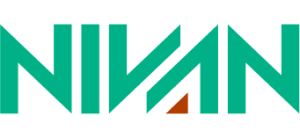
 psnivan.com
psnivan.com psnivan.com
psnivan.com psnivan.com
psnivan.com psnivan.com
psnivan.com psnivan.com
psnivan.com psnivan.com
psnivan.com psnivan.com
psnivan.com psnivan.com
psnivan.com psnivan.com
psnivan.com